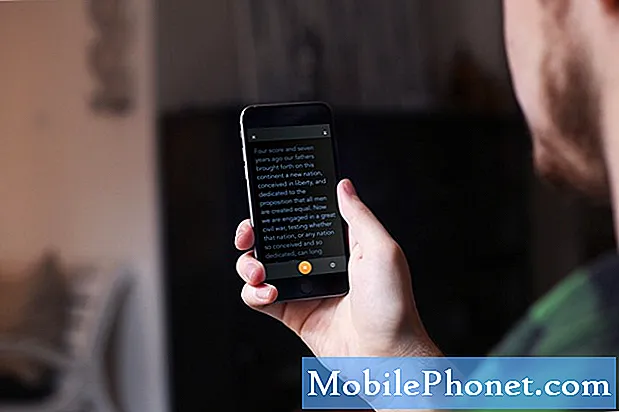İçerik
- Galaxy S7 "Maalesef Mesajlar durdu" hatasını göstermeye devam ediyor
- Samsung Galaxy S7 kısa mesaj gönderemiyor ve alamıyor
- Samsung Galaxy S7 resimli mesaj gönderemiyor
Samsung Galaxy # S7 için Android 7 #Nougat güncellemesi, bu yıl en çok beklenen güncellemelerden biri oldu, çünkü hem Google hem de Samsung, cihazın genel performansında ve diğer özelliklerde önemli iyileştirmeler yapılacağına söz verdi. Bununla birlikte, bazı sahiplerin güncellemeyi yükledikten sonra daha fazla sorunla karşılaştıklarında beklenti hayal kırıklığına dönüştü. Güncellemeyle ilgili bir sorun olduğunu düşünmek cazip gelebilir, ancak sorun giderme olmadan durumun gerçekten böyle olup olmadığından gerçekten emin olamayız.

Galaxy S7 "Maalesef Mesajlar durdu" hatasını göstermeye devam ediyor
Sorun: Yakın zamanda Nougat'a güncellenen Galaxy S7'ye sahibim ve o zamandan beri "Maalesef Mesajlar durdu" hatası ortaya çıkmaya devam ettiği için metinlerimi görüntüleyemiyorum veya gönderemiyorum. Geçen yıldan beri telefonu birkaç kez güncellememe rağmen, bu sorunla ilk kez karşılaştım. Bunu düzeltmek için yapabileceğim bir şey var mı? Teşekkürler.
Sorun giderme: Hata mesajı aslında yerleşik kısa mesaj uygulamasının bir nedenden dolayı kilitlendiğini ve yakın zamanda telefonunuzu Nougat'a güncellediğinizden, bunun bir donanım yazılımı sorunu olma ihtimali olduğunu söyler. Aşağıda, sorunu daraltmak için yapabileceğiniz bazı prosedürler bulunmaktadır.
1. Adım: Telefonunuzu güvenli modda yeniden başlatın
Sorunu hemen izole edelim; Bunun üçüncü taraf bir uygulamadan mı yoksa bellenimden mi kaynaklandığını bulmaya çalışacağız. Sorun üçüncü taraf uygulamalarınızdan biri veya birkaçından kaynaklanıyorsa, bu durumda hata güvenli moddayken görünmemelidir ve sorundan önce genellikle yaptığınız gibi kısa mesajları görüntüleyebilir ve gönderebilirsiniz. Ancak hata devam ederse, bellenimle ilgili bir sorunla karşı karşıya olduğumuz açıktır. S7'nizi Güvenli modda şu şekilde yeniden başlatırsınız:
- Güç tuşunu basılı tutun.
- Samsung Galaxy S7 logosu göründüğünde, Güç tuşunu bırakın ve hemen ses kısma tuşunu basılı tutun.
- Yeniden başlatmayı bitirene kadar Sesi Kısma tuşunu basılı tutmaya devam edin.
- Ekranda "Güvenli mod" göründüğünde hemen Sesi Kısma tuşunu bırakın.
Hata bu modda görünmezse soruna neden olan uygulamaları bulun. Aramanıza son kurulumdan itibaren veya sorunun ortaya çıkmaya başladığı sırada başlayın; bu uygulamalardan biri buna neden olabilir.
2. Adım: Mesajların önbelleğini ve verilerini temizleyin
Sorunun hala güvenli modda meydana geldiğini varsayarsak, hatada özellikle belirtilen uygulamayı sıfırlamayalım. Bu şekilde, soruna neden olanın önbelleği veya verileri olmadığından emin olabiliriz. Ancak, bunu yaptığınızda kısa mesajlarınızı kaybedebileceğinizi ancak artık başka yolu olmadığını lütfen unutmayın.
- Ana ekrandan, Uygulama simgesine dokunun.
- Ayarlar'a dokunun.
- Uygulamalar ve Uygulama yöneticisi'ne dokunun.
- TÜM sekmesine kaydırın.
- Galeri'yi bulun ve dokunun.
- Önce Kapatmaya Zorla düğmesine dokunun.
- Depolamaya dokunun.
- Önbelleği temizle ve Verileri temizle, Sil'e dokunun.
Hata bundan sonra hala görünüyorsa, bir sonraki adıma geçin.
3. Adım: Bozulmuş olabilecek bazılarının sistem önbelleklerini silin
Artık her şey aynı yönü gösterdiğinden, bellenimin peşinden gitme zamanı. Sorunun Nougat güncellemesinden sonra başladığını ve ilk iki adımı uyguladıktan sonra da kaldığını düşünürsek, bunun bir aygıt yazılımı sorunu olduğu neredeyse kesindir. Ancak, dosyalarınız ve verileriniz uğruna, önce önbelleklerin peşinden gidelim. Bununla birlikte, yapmanız gereken bu:
- Telefonu kapat.
- Giriş ve Sesi Açma tuşlarını basılı tutun, ardından Güç tuşunu basılı tutun.
- Samsung Galaxy S7 ekranda göründüğünde, Güç tuşunu bırakın, ancak Giriş ve Sesi Açma tuşlarını basılı tutmaya devam edin.
- Android logosu göründüğünde, her iki tuşu da bırakabilir ve telefonu yaklaşık 30 ila 60 saniye açık bırakabilirsiniz.
- Sesi Kısma tuşunu kullanarak seçenekler arasında gezinin ve "önbellek bölümünü sil" i vurgulayın.
- Vurgulandığında, seçmek için Güç tuşuna basabilirsiniz.
- Şimdi Sesi Kısma tuşunu kullanarak "Evet" seçeneğini vurgulayın ve seçmek için Güç düğmesine basın.
- Telefonunuzun önbellek bölümünü silmeyi bitirmesini bekleyin. Tamamlandığında, "Sistemi şimdi yeniden başlat" ı vurgulayın ve Güç tuşuna basın.
- Telefon şimdi normalden daha uzun süre yeniden başlayacak.
Dosyalarınızın ve verilerinizin hiçbiri silinmeyecektir, ancak bu prosedür, özellikle bir güncellemeden sonra meydana gelen ürün yazılımı ile ilgili sorunlar söz konusu olduğunda sıfırlama kadar etkilidir.
4. Adım: Önemli dosyaları ve verileri yedekleyin ve sıfırlama işlemini yapın
Bu, sorun gidermemizin doruk noktasıdır ve yalnızca diğerleri sorunu çözemezse bu prosedüre başvurursunuz. "Maalesef Mesajlar durdu" hata mesajı etkileri ciddi bir sorun teşkil edebilir, ancak aslında sadece küçük bir sorundur ve sıfırlama ile düzeltilebilir. Ancak, sizi sıfırlamadan önce dosyalarınızı ve verilerinizi yedekleme ve sonrasında geri yükleme zahmetinden kurtarmak için önceki prosedürlerden geçmemiz gerekiyor. Ancak başka seçeneğimiz olmadığından, kaybetmek istemediğiniz her şeyi yedekleyin ve aşağıdaki adımları izleyin.
Telefonunuzda kullandığınız Google Kimliğinden emin değilseniz, sıfırlama işleminden sonra cihazınızın kilitlenmesini önlemek için sıfırlama işleminden önce hırsızlığı önleme özelliğini devre dışı bırakmanızı öneririz. Yapmanız gereken bu:
- Herhangi bir Ana ekrandan Uygulamalar simgesine dokunun.
- Ayarlar'a dokunun.
- Bulut ve hesaplar'a dokunun.
- Hesaplar'a dokunun.
- Google'a dokunun.
- Google Kimliği e-posta adresinize dokunun. Birden fazla hesap kurulumunuz varsa, her hesap için bu adımları tekrarlamanız gerekecektir.
- Menü'ye dokunun.
- Hesabı kaldır'a dokunun.
- HESABI KALDIR seçeneğine dokunun.
Bundan sonra, telefonunuzu sıfırlamak için şu adımları izleyin:
- Samsung Galaxy S7'nizi kapatın.
- Giriş ve Sesi Açma tuşlarını basılı tutun, ardından Güç tuşunu basılı tutun. NOT: Ana Sayfa ve Sesi Açma tuşlarını ne kadar uzun süre basılı tuttuğunuzun önemi yoktur, telefonu etkilemez, ancak Güç tuşunu basılı tuttuğunuzda, telefon yanıt vermeye başlar.
- Samsung Galaxy S7 ekranda göründüğünde, Güç tuşunu bırakın, ancak Giriş ve Sesi Açma tuşlarını basılı tutmaya devam edin.
- Android logosu göründüğünde, her iki tuşu da bırakabilir ve telefonu yaklaşık 30 ila 60 saniye açık bırakabilirsiniz. NOT: Android sistem kurtarma menüsü görüntülenmeden önce ekranda birkaç saniye süreyle "Sistem güncellemesini yükleme" mesajı gösterilebilir. Bu, tüm sürecin sadece ilk aşamasıdır.
- Sesi Kısma tuşunu kullanarak seçenekler arasında gezinin ve "verileri sil / fabrika ayarlarına sıfırla" yı vurgulayın.
- Vurgulandığında, seçmek için Güç tuşuna basabilirsiniz.
- Şimdi Sesi Kısma tuşunu kullanarak "Evet - tüm kullanıcı verilerini sil" seçeneğini vurgulayın ve seçmek için Güç düğmesine basın.
- Telefonunuzun Ana Sıfırlama işlemini bitirmesini bekleyin. Tamamlandığında, "Sistemi şimdi yeniden başlat" ı vurgulayın ve Güç tuşuna basın.
- Telefon şimdi normalden daha uzun süre yeniden başlayacak.
Umarım bu yardımcı olur.
Samsung Galaxy S7 kısa mesaj gönderemiyor ve alamıyor
Sorun: Galaxy S7'm kablosuz modda ve bu sabahtan beri kısa mesajım yanıt vermiyor ve metin göremiyor, gönderemiyor veya alamıyorum. E-postam ve internetim iyi çalışıyor.
Çözüm: Telefonunuzun kısa mesaj (SMS) gönderip alamadığını göz önünde bulundurmanın olasılıklarından biri, bölgenizdeki şebeke kapsama alanıdır - zayıf olabilir. Yani, cihazın kuleden aldığı veri miktarı yetersizse, sorunun olmasının nedeni bu olabilir. Ancak, sonuca varmadan ve servis sağlayıcınızı aramadan önce, ilk önce cihazı kontrol etmeyi deneyin, çünkü buna başka bir faktör neden olmuş olabilir.
1. Adım: Cihazı yeniden başlatmaya zorlayın
Sorun, açık bir sebep olmadan ortaya çıktığından, sistemdeki bir aksaklığın buna neden olması mümkündür. Yeniden başlatıldığında, sistemi yenilenecek ve arka planda çalışan, sorunu tetikleyebilecek tüm uygulamalar da kapatılacaktır. Sesi Kısma ve Güç tuşlarını birlikte basılı tutun ve cihaz açılıncaya kadar 10 saniye bekleyin. Ancak, prosedürden sonra hala metin mesajı gönderip alamıyorsanız, sonraki yönteme geçebilirsiniz.
2. Adım: Telefonunuzun sinyal çubuklarını kontrol edin
Yeniden başlattıktan sonra, yine de kısa mesaj (SMS) gönderip alamazsınız, ardından telefonunuzun kuleden yeterli sinyal alıp almadığını belirlemek için bildirim çubuğunu kontrol edebilirsiniz. Yalnızca 1 veya 2 çubuğunuz varsa, sorunun oluşmasının nedeni bu olabilir. Bu durumda, açık bir alana gidebilir ve sinyal çubuklarının artıp artmayacağını gözlemleyebilirsiniz. Öyleyse, telefon numaranıza bir metin mesajı göndermeyi deneyin ve eğer alabiliyorsanız, o zaman belli ki sorunun nedeni zayıf kapsama alanıdır. Ancak açık bir alandayken ve hala zayıf sinyal alıyorsanız, bir şebeke sorunu olabileceğinden hemen servis sağlayıcınızı arayabilirsiniz.
3. Adım: Mesajlaşma uygulamasının önbelleğini ve verilerini temizleyin
Bazen, eski önbellekler ve veriler nedeniyle uygulama artık görevini düzgün bir şekilde yerine getiremez ve telefonunuzun kısa mesaj gönderip alamamasının nedeni bu olabilir. Bu yöntemle, depolanan tüm dosyaları ve içindeki verileri silerek uygulamayı sıfırlamamız gerekir. Dolayısıyla, sorun eski önbellekler ve veriler tarafından tetiklenirse, bu prosedür kesinlikle sorunu çözecektir. Bunu nasıl yapacağınız aşağıda açıklanmıştır:
- Ana ekrandan Uygulamalar simgesine dokunun.
- Ayarlar'ı bulun ve üzerine dokunun.
- Uygulamalar'a ve ardından Uygulama yöneticisi'ne dokunun.
- TÜM sekmesine kaydırın.
- Mesajlar uygulamasını bulun ve dokunun.
- Önce Kapatmaya Zorla düğmesine dokunun.
- Ardından, Depolama'ya dokunun.
- Önbelleği temizle ve ardından Verileri temizle, Sil'e dokunun.
4. Adım: Sorun devam ederse ana sıfırlamayı gerçekleştirin
Yukarıdaki tüm adımlar telefonunuzda işe yaramazsa bu prosedürün gerçekleştirileceğini unutmayın. Bu yöntem, sistemi varsayılan ayarlarına geri getirecek ve depolanan tüm dosyalar ve veriler silinecektir. Bu nedenle, sıfırlama işlemini yapmadan önce telefonunuzdaki tüm önemli verileri yedeklemeyi deneyin çünkü yönteme geçtikten sonra hepsini geri alamazsınız. İşin iyi yanı, bu yalnızca bir ürün yazılımı sorunu ise, bu prosedür onu düzeltebilir. Hırsızlığa karşı koruma ve ana sıfırlamanın nasıl devre dışı bırakılacağı ile ilgili yukarıdaki adımları izleyin. Alternatif olarak, telefonunuzu Ayarlar menüsünden de sıfırlayabilirsiniz ...
- Ana ekrandan Uygulamalar simgesine dokunun.
- Ayarlar öğesini bulun ve dokunun ve ardından Yedekle ve sıfırla öğesine dokunun.
- Fabrika verilerine sıfırla'ya ve Cihazı sıfırla'ya dokunun.
- Ekran kilidi özelliğini açtıysanız, şifrenizi veya PIN'inizi girin.
- Devam'a dokunun.
- İşleminizi onaylamak için Tümünü sil'e dokunun.
Elbette, sıfırlama işleminden sonra sorun devam ederse, sorunun her şeyden çok bir ağ sorunu olduğu görüldüğü için servis sağlayıcınıza başvurun.
Samsung Galaxy S7 resimli mesaj gönderemiyor
Sorun: Verizon telefonu için kilidi açılmış bir telefon satın aldım. Kısa mesajla resim gönderilemez. APN'yi değiştirmek çok zor. Pek sezgisel görünmüyor. Arayüz beceriksiz. Belki yanlış bir şey yapıyorum? Yardım. - Greg
Çözüm: Merhaba Greg! Erişim Noktası Adları (APN), cihazınızda yerleşik bir ayardır ve fotoğrafları veya özel karakterleri diğer telefon numaralarına gönderdiğinizde cihazı ağa otomatik olarak bağlamak ve senkronize etmekten sorumludur. Öyleyse, APN ayarları değiştirilmişse veya eksik bir karaktere sahipse, resimli bir mesaj veya fotoğraflar içeren özel karakterler gönderememenizin nedeni bu olabilir. Ancak satın almadan önce kilitsiz bir Verizon cihazı olduğunu belirttiğiniz gibi, telefonunuzun şu anda kullandığı APN'nin Verizon APN olması ihtimali vardır.Dolayısıyla, farklı bir operatörün içindeyseniz, açıkçası ağınızla senkronize olmayacaktır.
Bu durumda, yapmanız gereken en iyi şey, servis sağlayıcınızı aramak ve kendi sistemlerinde yapılandırmalarına izin vermektir. Ancak, servis sağlayıcınızı aramadan önce cihazı kendi başınıza onarmayı deneyebilirsiniz, çünkü bu bir ürün yazılımı sorunu olabilir. Yapmanız gereken ilk şey odanızdan veya evinizden dışarı çıkarak telefonunuzun sinyal çubuklarını kontrol etmektir. Sinyal çubukları doluysa ve sorun aynıysa, sistemini yenilemek için telefonunuzda yeniden başlatmaya zorlayabilirsiniz. Ancak bunu yaptıktan sonra ilerleme olmazsa, mesajlaşma uygulamasının önbelleğini ve verilerini temizlemeyi deneyin. Son olarak, ilk iki yöntem sorunu çözmezse, telefonunuzu sıfırlamaktan başka seçeneğiniz yoktur. Ancak, cihazı sıfırlamadan önce tüm dosyalarınızı SD kartınıza veya Kişisel bilgisayarınıza aktarmanız gerektiğini unutmayın.
BİZİMLE İLETİŞİME GEÇİN
Sorunlarınıza, sorularınıza ve önerilerinize her zaman açığız, bu yüzden bu formu doldurarak bizimle iletişime geçmekten çekinmeyin. Bu, sunduğumuz ücretsiz bir hizmettir ve bunun için sizden bir kuruş talep etmeyeceğiz. Ancak her gün yüzlerce e-posta aldığımızı ve bunların her birine yanıt vermemizin imkansız olduğunu lütfen unutmayın. Ancak aldığımız her mesajı okuduğumuzdan emin olabilirsiniz. Yardım ettiğimiz kişiler için lütfen yayınlarımızı arkadaşlarınızla paylaşarak veya sadece Facebook ve Google+ sayfamızı beğenerek veya bizi Twitter'da takip ederek duyurun.